- Настройка голоса и скорости речи для функций VoiceOver и «Экран вслух» на iPhone, iPad или iPod touch
- Настройка голосов для VoiceOver
- Настройка скорости речи
- Выбор голоса для функций «Экран вслух» и «Проговаривание»
- Удаление загруженного голоса
- [F.A.Q.] Как активировать Siri и о чём с ней можно «поговорить»
- 10 вещей, которые можно делать во время звонка по iPhone
- 1. Начать второй звонок
- 2. Перейти на бесплатный FaceTime-звонок
- 3. Организовать конференц-связь
- 4. Включить громкую связь на iPhone
- 5. Найти номер телефона во время звонка на iPhone
- 6. Мгновенно ответить при помощи SMS
- 7. Заглушить или сбросить звонок
- 8. Установить напоминание о звонке
- 9. Сыграть в игру, полистать Инстаграм или почитать новости в Интернете во время звонка на iPhone
- 10. Смотреть видео в YouTube или слушать подкаст во время звонка на iPhone
- Голосовой помощник Siri от Apple
- Содержание
- Что такое голосовой помощник
- Голосовой помощник Siri
- Как запустить Siri на iPhone, iPad и iPod touch
- Привет, Сири – Как включить Siri голосом
- Как включить Сири в наушниках
- Сири на компьютере Mac
- Функции Сири
Настройка голоса и скорости речи для функций VoiceOver и «Экран вслух» на iPhone, iPad или iPod touch
Устройство iOS или iPadOS использует компактный голос для функций VoiceOver, «Экран вслух» и «Проговаривание». Однако для речи можно использовать еще несколько вариантов голосов.
Настройка голосов для VoiceOver
Голоса улучшенного качества могут занимать 100 МБ или больше. Подключите устройство к сети Wi-Fi, чтобы загрузить и установить один из этих голосов.
С помощью VoiceOver можно включать несколько голосов, переключаться между голосом по умолчанию и голосом улучшенного качества (без необходимости загружать голос заново), а также настраивать скорость речи для каждого голоса. Чтобы настроить голоса:
- Выберите «Настройки» > «Универсальный доступ» > VoiceOver и нажмите «Речь».
- Нажмите «Добавить новый язык».
- Выберите нужный язык и диалект. Это приведет к возврату на экран «Речь».
- Нажмите «Голос» и выберите голос, который хотите использовать.
- Выберите вариант «По умолчанию» или «Улучшенное качество». Если при выборе варианта «Улучшенное качество» нужный голос еще не загружен, а устройство подключено к сети Wi-Fi, будет начата загрузка голоса.
Настройка скорости речи
Чтобы настроить скорость речи:
- Выберите «Настройки» и нажмите «Универсальный доступ».
- Нажмите «Устный контент».
- Настройте скорость речи с помощью ползунка «Скорость речи».
Выбор голоса для функций «Экран вслух» и «Проговаривание»
- Выберите «Настройки» > «Универсальный доступ» и нажмите «Устный контент».
- Включите функции «Экран вслух» и (или) «Проговаривание».
- Установите флажок «Голоса».
- Выберите голос и диалект для использования функциями «Экран вслух» и «Проговаривание».
Удаление загруженного голоса
Удалить голоса Siri для вашей страны или региона невозможно. Для удаления некоторых голосов Siri можно изменить настройки языка и страны или региона, но по крайней мере один голос Siri для вашей страны или региона будет загружен автоматически.
Голоса улучшенного качества и загруженные голоса можно удалять. Для этого необходимо выполнить следующие действия.
- Выберите «Настройки» > «Универсальный доступ» > VoiceOver и нажмите «Устный контент».
- Нажмите «Голос» и выберите голос, который требуется удалить.
- Нажмите «Изменить».
- Нажмите
, затем нажмите «Удалить». Либо смахните влево для удаления.
Источник
[F.A.Q.] Как активировать Siri и о чём с ней можно «поговорить»
Как вы знаете, кроме улучшенного процессора и камеры, по сравнению со своим предшественником, новый iPhone 4S получил личного помощника — функцию Siri, которая, по заявлению Apple, является эксклюзивной для этого смартфона.
Многие наши читатели задают нам вопросы по поводу этой функции и в основном их интересует для чего нужна эта Siri и что она даёт пользователю. Сейчас мы попробуем вкратце рассказать вам об этом.
Как позиционирует сама Apple функцию Siri — это ваш незаменимый помощник, который, используя голосовые команды сможет отправлять сообщения, планировать встречи, совершать звонки и многое другое. Siri понимает что вы говорите и с точностью выполняет все ваши команды. В общем, Siri это именно то, что поможет сделать жизнь владельца iPhone 4S более организованной.
Для начала необходимо активировать функцию Siri в настройках вашего iPhone 4S.
1. Зайдите в «Настройки» > «Основные» > «Siri» и включите Siri.
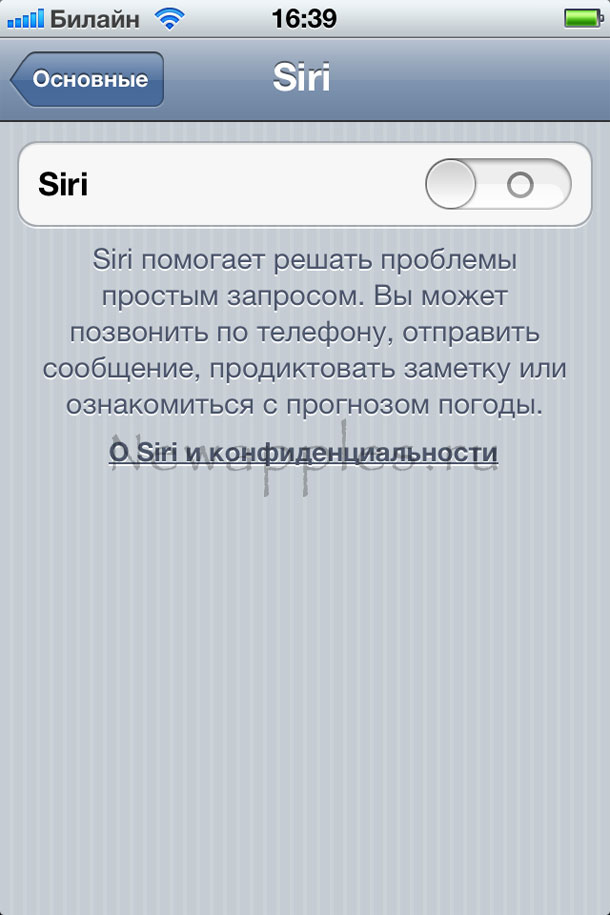
2. Вы увидите такое окно. Подтвердите включение, нажав на «Включить Siri».
3. Теперь выберите язык, на котором будете «общаться» с Siri.
4. Вот собственно и все, можно приступать к диалогу.
На самом деле Siri готова ответить на многие ваши вопросы, которые разбиты на следующие категории:
* Адресная книга (Address Book): Запрос контактов (Querying Contacts), Поиск контактов (Finding Contacts), Отношения(Relationships).
* Календари (Calendars): Добавление событий (Adding Events), Изменение событий (Changing Events), Запрос данный о событиях (Asking About Events).
* Сигналы (Alarms): Установка сигнала (Setting Alarms), Запрос времени (Checking the Clock), Использование таймера (Using a Timer).
* Почта (Email): Отправка сообщений (Sending Messages), Проверка сообщений (Checking Messages), Ответ на сообщения (Responding to Messages).
* Друзья (Friends): Поиск друзей (Checking Up on Friends).
* Карты (Maps): Направление (Directions), Местные дела (Local Businesses).
* Сообщения (Messages): Отправка сообщений (Sending Texts), Чтение сообщений (Reading Texts), Ответ на сообщение (Replying to Texts).
* Музыка (Music): Воспроизведение (Playback).
* Заметки (Notes): Создание и поиск заметок (Creating and Finding Notes).
* Телефон (Phone): Телефонные звонки (Phone Calls).
* Напоминания (Reminders): Запрос напоминаний (Requesting Reminders).
* Акции (Stocks): Проверка акций (Checking Stocks).
Например, применительно к Календарям можно запросить одно из следующих действий:
Что запланировано в моём календаре на пятницу? (What’s on my calendar for Friday?)
Когда у меня следующий прием? (When is my next appointment?)
Когда я встречаюсь с Майклом? (When am I meeting with Michael?)
Где моя следующая встреча? (Where is my next meeting?)
Поиск друзей:
Где Джейсон? (Where’s Jason?)
Где моя сестра? (Where is my sister?)
Моя жена дома? (Is my wife at home?)
Где все мои друзья? (Where are all my friends?)
Кто рядом со мной? (Who is near me?)
Акции:
Какая сейчас котировка акций Apple? (What’s Apple’s stock price?)
Как сегодня закрылись торги по акциям Yahoo? (What did Yahoo close at today?)
И так далее и тому подобное. Более подробный список команд опубликован на нашем форуме в разделе «Поддержка», для доступа в который необходима регистрация на форуме. Там же вы найдёте различные инструкции по применению iCloud, iOS 5 и многому другому.
А вот вам наглядный пример работы Siri:
Единственное неудобство для нас заключается в том, что что она способа понимать команды только на английском, немецком и французском языках, но, будем надеяться, что в скором времени специалисты из Купертино научат её понимать и говорить на нашем «великом и могучем».
Источник
10 вещей, которые можно делать во время звонка по iPhone
iPhone не зря называют смартфоном – во время разговора на нем в любой момент можно одновременно делать кучу других полезных вещей. Каких?
1. Начать второй звонок
На дворе – XXI век, так что вы легко можете запустить сразу две терефонных разговора и мгновенно переключаться между ними одним нажатием.
Чтобы сделать это, во время звонка отнимите телефон от уха, после чего нажмите в меню звонка кнопку Добавить и выберите нужный контакт. Как вариант – наберите номер вручную на цифровой клавиатуре (для этих целей служит кнопка Клавиши).
Полезный совет: переключаться между звонками можно по нажатию клавиши Перекл.
2. Перейти на бесплатный FaceTime-звонок
Для этого нажмите на одноименную иконку в меню звонка.
Примечание: воспользоваться ей получится тогда, когда ваш собеседник – тоже владелец iPhone.
Перевести звонок на FaceTime имеет смысл сразу по нескольким причинам – так вы можете сэкономить деньги (общение по FaceTime идет через интернет, а за обычные звонки, например, другому оператору, по межгороду и т.д. придется заплатить), воспользоваться прикольными функциями вроде Memoji, Live Photos и особых предупреждений о входящих звонках.
3. Организовать конференц-связь
Об этой возможности iPhone знают на удивление мало людей. А ведь конференц-связь на «яблочном» смартфоне действительно есть – и по ней можно устроить одновременную беседу до 5 человек.
Как это сделать? Очень просто – сначала позвоните другому участнику беседы (как это показано в п.1), а затем в меню звонка нажмите кнопку Объединить.
Если нужно добавить третьего, четвертого и пятого собеседника, просто повторяйте эту процедуру.
4. Включить громкую связь на iPhone
Очень полезная функция – особенно для тех пользователей, которые часто и подолгу разговаривают по телефону. Чтобы все время не держать iPhone возле уха, во время разговора нажмите в меню звонка кнопку Динамик.
5. Найти номер телефона во время звонка на iPhone
Это случалось с каждым – вы общаетесь по телефону, и во время беседы ваш собеседник вдруг просит вас найти ему номер кого-то третьего.
Чтобы сделать это на iPhone, необязательно бросать трубку и заходить в Контакты, как это обычно делают неопытные владельцы «яблочного» гаджета. Всё, что требуется – в меню звонка нажать на кнопку Контакты и найти нужный номер.
А дальше можно включить громкую связь, как в п.4, и продиктовать номер. Испытывая про себя гордость от того, что вы всё сделали «смарт», а не «как обычно».
6. Мгновенно ответить при помощи SMS
Еще одна очень распространенная жизненная ситуация – вам звонят, а отвечать прямо сейчас неудобно. Для таких случаев у iPhone предусмотрены готовые сообщения (Быстрые ответы).
Когда вы окажетесь в подобной ситуации еще раз, не принимайте и не сбрасывайте вызов. Вместо этого в окне вызова нажмите на надпись Сообщения (она находится над кнопкой Принять) и укажите один из стандартных вариантов:
- Я не могу сейчас говорить;
- Нахожусь в пути;
- Перезвоню позже.
- Или укажите свой вариант («Другое»).
Также текст трех первых сообщений можно изменить в параметрах iPhone. Для этого откройте Настройки и выберите Телефон → Ответ сообщением.
7. Заглушить или сбросить звонок
Не собираетесь ничего сообщать звонящему, и по-прежнему не хотите больше отвлекаться на мелодию звонка? Просто нажмите один раз на любую кнопку изменения громкости! Звонок продолжится, но уже без звука.
Для того чтобы неглядя сбросить входящий звонок, нажмите быстро два раза кнопку Включения iPhone.
8. Установить напоминание о звонке
Помните, как мы делали мгновенный ответ по SMS? Слева от Сообщений была еще одна опция – Напоминание. Она делает ровно то, о чем можно подумать – через некоторое время (1 час) напоминает о звонке.
9. Сыграть в игру, полистать Инстаграм или почитать новости в Интернете во время звонка на iPhone
Завершим нашу подборку при помощи двух необычных способов. В конце концов, даже во время звонка на iPhone доступна каждая программа – в том числе и игры!
Всё, что требуется от вас – выйти из меню вызова на главный экран. На iPhone 8 и более ранних моделях это можно сделать нажатием на кнопку Домой. На iPhone X и более новых смартфонах Apple – сделав свайп от нижней части экрана к центру.
Вышли? Теперь запускаем какую-нибудь простенькую игрушку или листаем ленту Instagram и наслаждаемся. Особенно помогает, когда разговор – очень скучный :).
10. Смотреть видео в YouTube или слушать подкаст во время звонка на iPhone
А вы знали, что на iPhone можно одновременно воспроизводить и звонок, и музыку из приложений вроде YouTube? Это открывает большой простор для экспериментов! Например, примите звонок от мамы – и поставьте фоном с «ютуба» видео грома и молнии :).
Источник
Голосовой помощник Siri от Apple
Персональный ассистент Сири на iPhone и Apple Watch, что это такое и как ей пользоваться.
В последнее время в нашу повседневную жизнь всё больше проникают голосовые помощники. Большинство пользователей iPhone и других продуктов компании Apple хорошо знакомы с одним из них – Siri, но мало кто понимает все перспективы виртуальных ассистентов и умеет пользоваться всеми их возможностями и функциями.
У голосового помощника Сири появляются новые и интересные команды. Мы разработали приложение с командами для Сири , которое регулярно обновляем. Установив это приложение, у вас всегда будет под рукой самый актуальный список команд. Приложение доступно для Android и iOS:
Содержание
Что такое голосовой помощник
Голосовой помощник – это программа, работающая на основе Искусственного Интеллекта, которая может распознавать человеческую речь, давать ответы голосом и выполнять определенные команды.
Представьте, с вами рядом всегда находится ваш преданный друг, который в любое время дня и ночи готов с вами поговорить, ответить на любой ваш вопрос и выполнить поручения. При этом он никогда не устает, у него не бывает плохого настроения, и он с каждым днем становится всё умнее и понимает вас всё лучше. Это и есть голосовые помощники, которые доступны для повседневного использования уже сегодня.
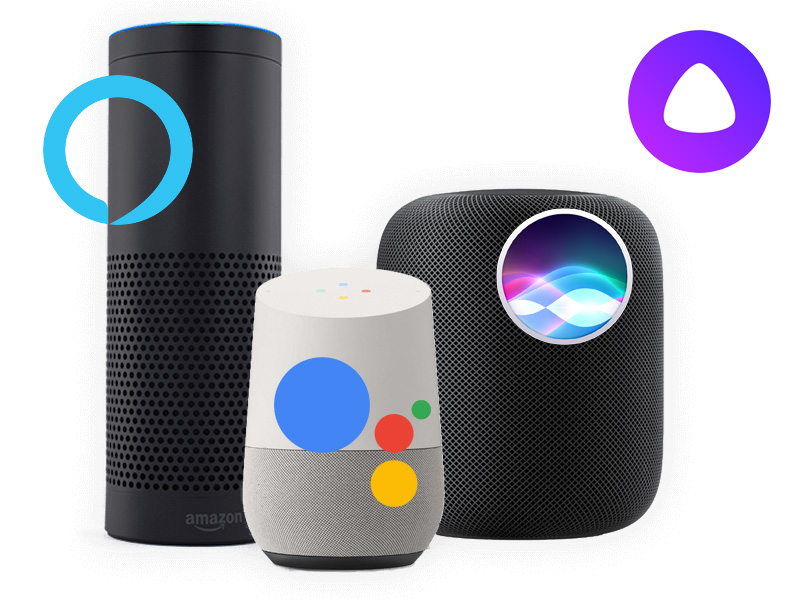
Голосовые помощники встроены в компьютеры, планшеты, телефоны, умные часы, умные колонки и даже в автомобили. Важно понимать, что взаимодействие с голосовым помощником осуществляется исключительно голосом, без использования рук, не нажимая ни на какие кнопки. Это принципиально новый способ взаимодействия человека и программы, который очень похож на общение между людьми.
Давать команды голосом особенно удобно, когда ваши руки заняты: в процессе приготовления еды, во время пробежки, за рулем автомобиля, или когда просто не хочется вставать с кровати, чтобы выключить свет.
Кроме этого, голосовые ассистенты значительно повышают качество жизни людей с ограниченными возможностями, помогая им взаимодействовать с окружающим миром.
Среди всех существующих голосовых помощников можно выделить 4 ведущих:
- Siri от компании Apple.
- Google Ассистент компании Google.
- Alexa от Amazon.
- Алиса от компании Яндекс.
Мы уже писали ранее про Алису и Google Ассистент, а в этой статье мы подробно расскажем о Сири.
Голосовой помощник Siri
Siri – это голосовой помощник, который первым стал поддерживать русский язык, и только потом появилась отечественная Алиса от Яндекса, вышедшая в конце 2017 года, а еще позже летом 2018 на русском заговорил Google Assistant. Сири довольно хорошо распознает русскую речь, даже если рядом играет музыка или присутствуют посторонние шумы.

Siri не всегда принадлежала компании Apple. Изначально, это было отдельное приложение в App Store для iOS. В 2010 году Apple приобрела компанию Siri Inc. и их уникальную разработку. Вскоре после покупки, Apple встроила Сири в iPhone 4S, а затем и в последующие свои устройства. Тогда, в 2011 году, Siri стала первым продуктом на рынке персональных голосовых ассистентов.
Siri подстраивается под каждого пользователя индивидуально, изучает его предпочтения и начинает лучше понимать своего «хозяина». В первую очередь это заметно в улучшении распознавания вашего голоса после первых недель использования. Также есть возможность указать Siri, как следует обращаться к вам и называть имена ваших контактов из адресной книги, чтобы она лучше вас понимала. А когда Siri произносит имена неправильно, всегда можно её поправить, показать правильное ударение.
Siri доступна на iPhone, iPad, Mac, Apple Watch, Apple TV и HomePod, а также почти во всех современных автомобилях через функцию CarPlay. Способ запуска Siri и список доступных команд разнится в зависимости от устройства.

Как запустить Siri на iPhone, iPad и iPod touch
Запуск нажатием кнопки «Домой»
Siri доступна на всех iPhone, начиная с iPhone 4s, на операционной системе iOS 5 и выше. Для запуска Siri на iPhone (за исключением iPhone X), нужно нажать и удерживать центральную кнопку «Домой».
Чтобы запустить Сири на iPhone X необходимо нажать и удерживать боковую кнопку.
После звукового сигнала, можно произносить запрос. На некоторых устройствах следует дождаться появления Siri на экране, прежде чем давать команду.
Привет, Сири – Как включить Siri голосом
Siri можно запускать исключительно с помощью голоса, вообще без нажатия на кнопки. Нужно будет всего лишь сказать: «Привет, Siri». После звукового сигнала можно задавать вопрос или давать команду.
Для этого на устройстве должна быть активирована функция «Привет, Siri»: Настройки → Siri и поиск → Слушать «Привет, Siri».
На всех моделях iPhone, начиная с iPhone 6s, а также на iPad Pro эту функцию можно использовать в любой момент, сказав «Привет, Siri» так, чтобы это уловили микрофоны гаджета. На более ранних айфонах и айпадах функция «всегда слушает» работает только тогда, когда ваш гаджет подключен к зарядному устройству.
Как включить Сири в наушниках
Используя оригинальную гарнитуру Apple с кнопками дистанционного управления или совместимые Bluetooth-наушники, активировать Siri можно нажатием на центральную кнопку или кнопку вызова. После звукового сигнала можно делать запрос.
Используя беспроводную гарнитуру AirPods от Apple, для запуска Siri дважды прикоснитесь к внешней поверхности любого наушника.
Сири на компьютере Mac
Siri доступна на компьютерах Mac с macOS 10.12 Sierra и более новыми версиями операционной системы. Однако, на данный момент функционал голосового помощника на маке ограничен. Все, что здесь умеет Siri – звонить по FaceTime, писать сообщения, включать музыку, показывать прогноз погоды и помогать работать с файлами и папками.
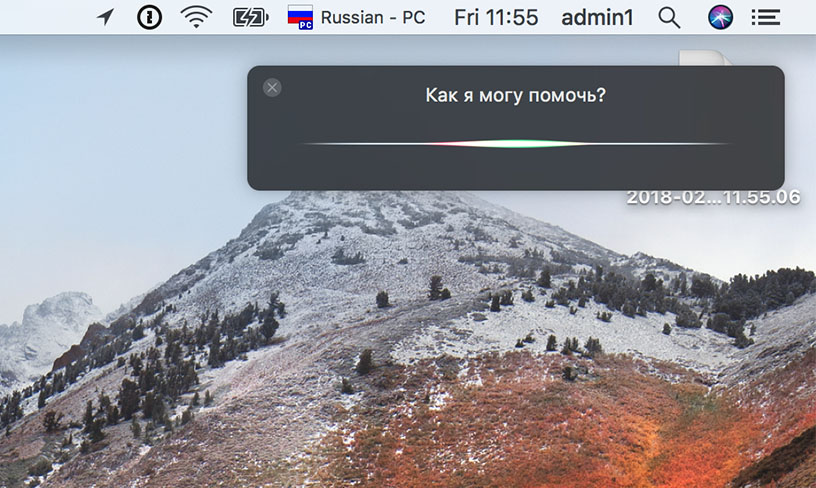
Стоит отметить, что работа с файлами на компьютере с помощью голосового ассистента действительно удобна. Сири может осуществлять быстрый поиск файлов, сортировать их по типу, дате или ключевому слову. Например, если сказать Сири: «Покажи мои фотографии за вчерашний день», то откроется папка с соответствующими медиафайлами.
Активировать Siri на Mac можно несколькими способами:
- Нажать иконку Siri в панели меню (правый верхний угол).
- Нажать и удерживать одновременно клавишу Command (⌘) и клавишу «Пробел» (при условии, что эта комбинаций клавиш не была переназначена).
Запуск с помощью голосовой команды «Привет, Siri» на компьютерах пока не работает. Имеется обходной способ настроить такой вид активации через функцию «Диктовки», но мы его не рекомендуем.
Вероятно, в следующих версиях macOS появится больше команд для Siri, включая команды для HomeKit. Это будет логичным продолжением интеграции голосового помощника от Apple в свои ноутбуки и настольные компьютеры.

Функции Сири
Персональный ассистент Siri умеет отвечать на вопросы, давать рекомендации и выполнять команды. Давайте рассмотрим некоторые из них.
- Звонки и сообщения. Одни из самых полезных и часто-используемых команд для Siri, особенно для водителей, – это звонки и сообщения. Допустим, вы хотите позвонить своему другу, который записан в вашей телефонной книге как «Дмитрий». Вместо того, чтобы доставать телефон и тратить время на разблокировку телефона и поиск нужного контакта, достаточно активировать Siri и сказать: «Позвони Диме». При этом, можно добавить, что звонок необходимо сделать через WhatsApp или по громкой связи. Siri прекрасно вас поймет и выполнит данную команду. Это невероятно удобная функция, позволяющая делать звонки и писать сообщения исключительно с помощью голоса.
- Погода. Среди часто задаваемых вопросов Siri – вопросы про погоду. С этим помощник от Apple справляется превосходно. Вы можете просто спросить у Siri: «Какая сегодня погода?», — и сразу же получить актуальную информацию по прогнозу погоды в вашем городе. Сири может с довольно высокой точностью предсказать погоду на день или неделю вперед в любом городе России и других странах. Также Siri охотно отвечает на вопросы про осадки, влажность и скорость ветра. Достаточно сказать: «Привет Siri, сегодня будет дождь?», как Siri незамедлительно проинформирует вас о возможных осадках.
- Музыка. Siri способна управлять и проигрыванием музыки. Так, если у вас есть подписка в Apple Music, достаточно сказать «Привет Siri, Включи музыку», — и помощник включит воспроизведение треков из вашей медиатеки. Siri позволяет включить любую песню или исполнителя из Apple Music, достаточно её об этом попросить. А если вы хотите быть в тренде, команда «Включи 10 самых популярных треков» поможет вам быстро найти актуальные хиты. Во время прослушивания можно спросить у Siri, что это за исполнитель, попросить добавить трек в избранное или поставить ему оценку.
- Будильники и таймеры. Еще одна полезная функция Siri состоит в управлении будильниками и таймерами. Вместо того, чтобы открывать приложение «Часы», создавать там новый будильник или редактировать старый, прокручивать часы и минуты для установки будильника, достаточно сказать Siri: «Установи будильник на 8 утра». Кроме этого можно установить регулярный будильник на каждый день всего одной фразой, а также проверить созданные ранее. Это относится и к таймерам, которые невероятно полезны во время приготовления еды, когда ваши руки заняты и голосовое управление – наиболее удобно.
- Умный дом. С помощью Siri можно управлять всеми умными устройствами с поддержкой HomeKit, в числе которых лампочки, розетки, вентиляторы, замки и многое другое. Специально для умного дома Apple выпустила умную колонку HomePod с поддержкой Siri. Колонка имеет 6 микрофонов, что обеспечивает отличное распознавание речи, а мощный динамик позволяет выполнять функции домашней аудиосистемы. Функция «Привет Siri» здесь работает в режиме «Всегда слушать» и оказывается особенно полезной для управления любым совместимым устройством.
Всеми устройствами, добавленными в приложение Дом можно управлять с помощью Сири
Это лишь малая часть всего того, что умеет Siri. Ознакомиться с большим количеством команд можно в нашей статье о командах для Сири. Полный же список команд для голосового помощника в айфонах и умных колонках Хоум Под вы найдете в нашем справочном мобильном приложении, которое мы регулярно обновляем. Скачать приложение «Команды Siri» можно бесплатно. Установив его, вы всегда будете иметь под рукой самый актуальный список команд для голосового помощника.
Источник
 , затем нажмите «Удалить». Либо смахните влево для удаления.
, затем нажмите «Удалить». Либо смахните влево для удаления.
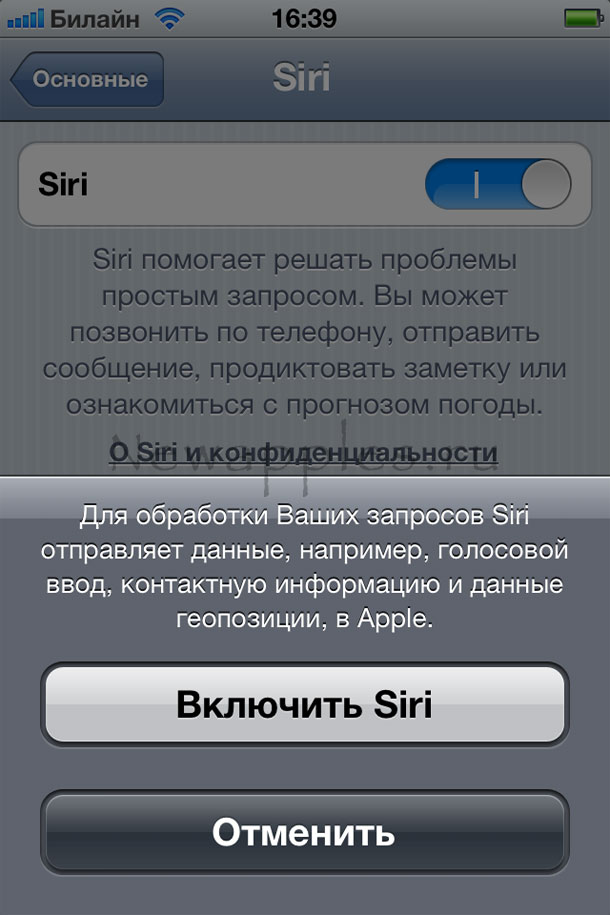
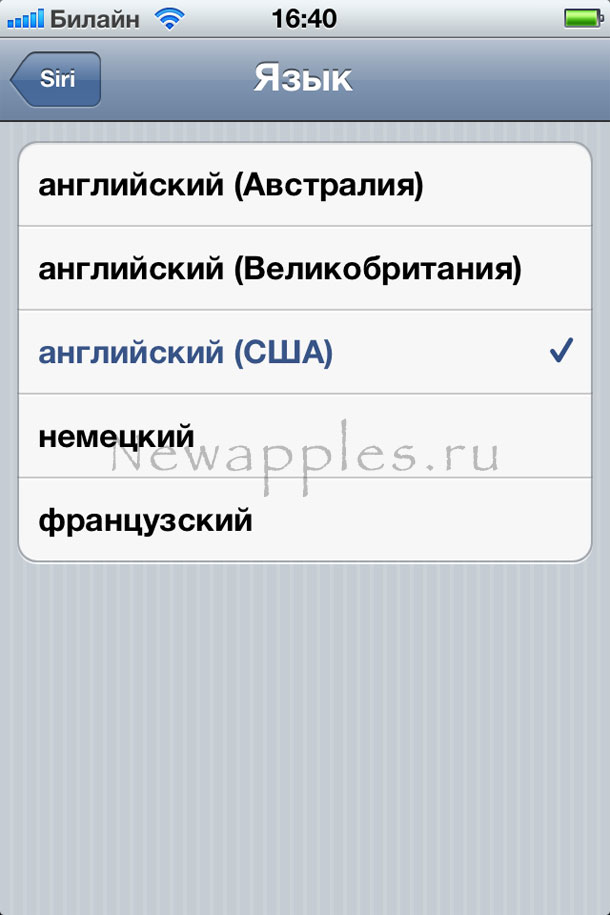















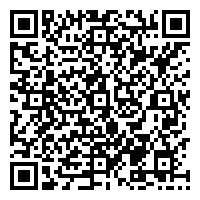

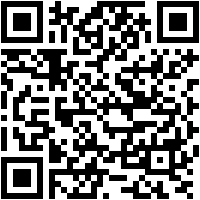

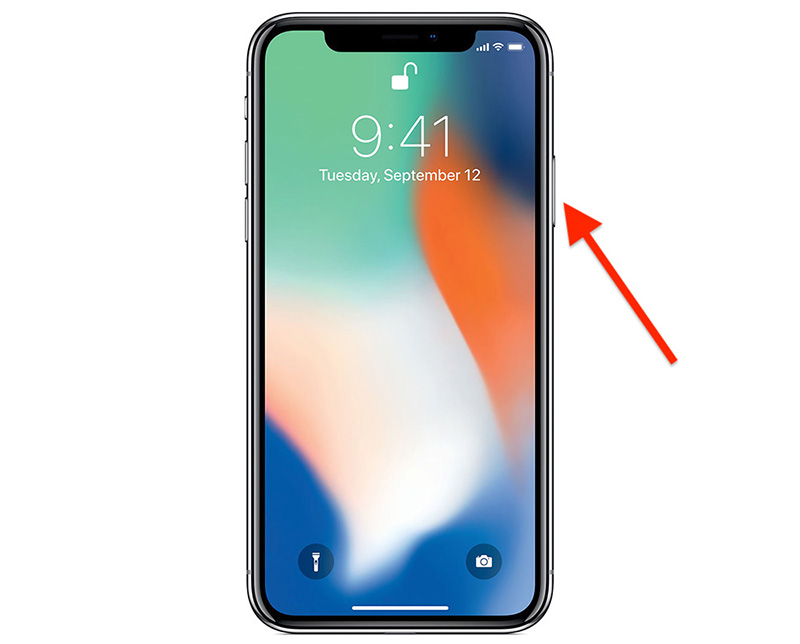
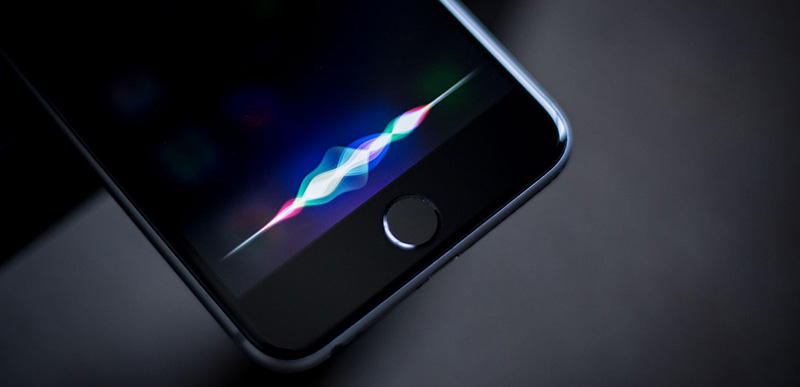
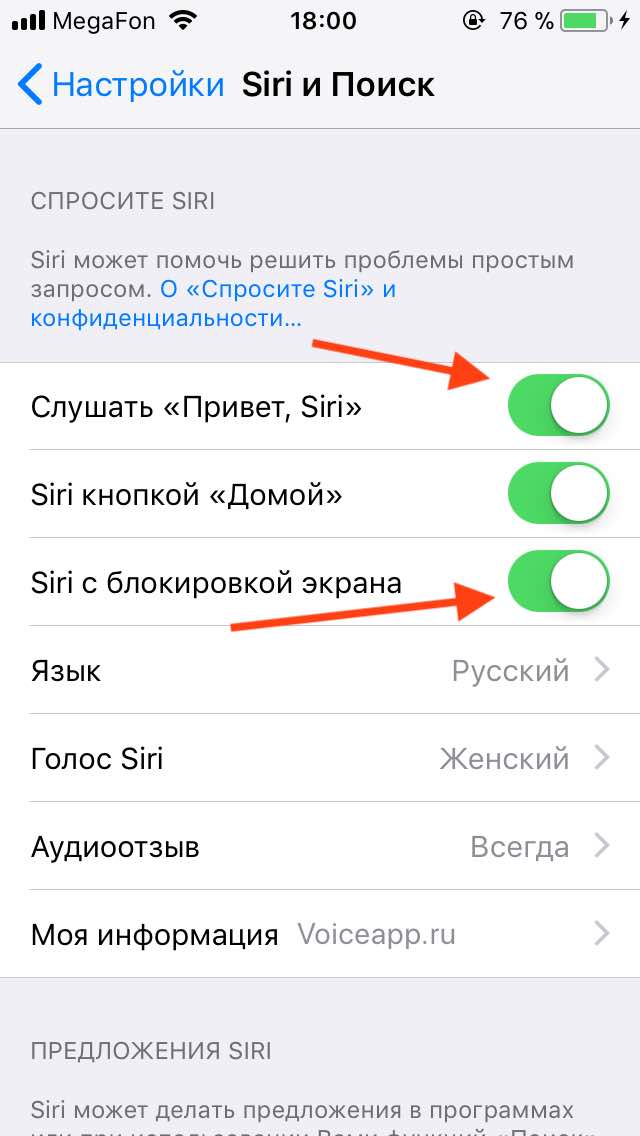


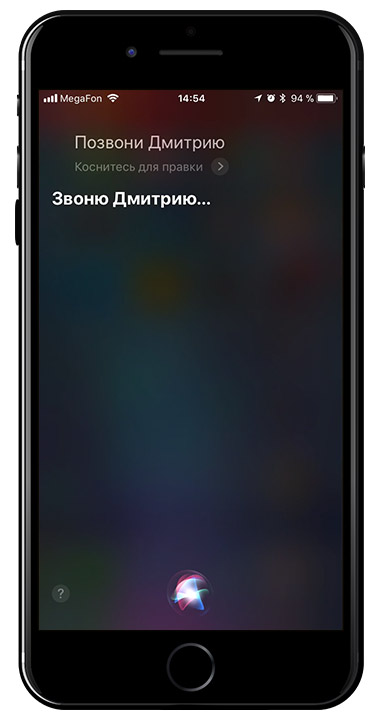
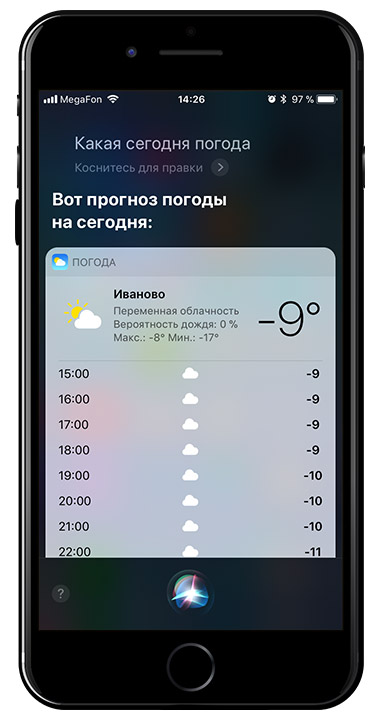


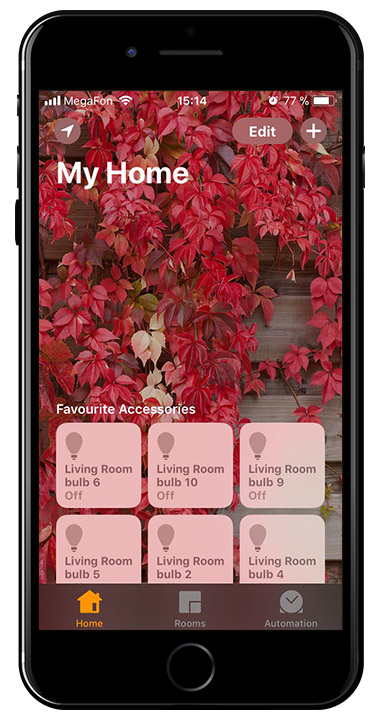 Всеми устройствами, добавленными в приложение Дом можно управлять с помощью Сири
Всеми устройствами, добавленными в приложение Дом можно управлять с помощью Сири


